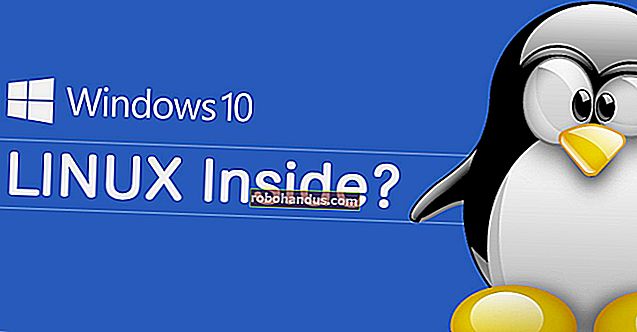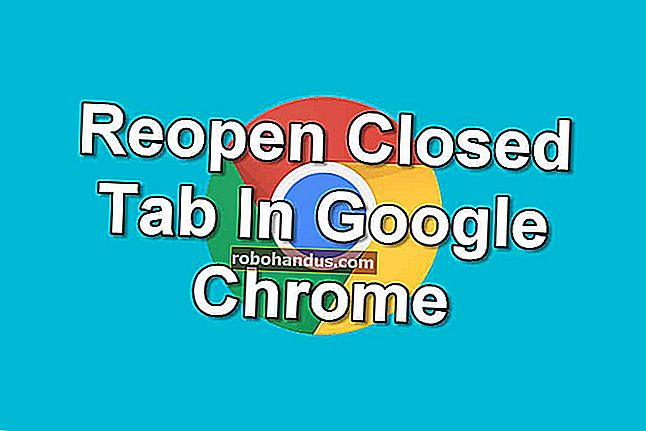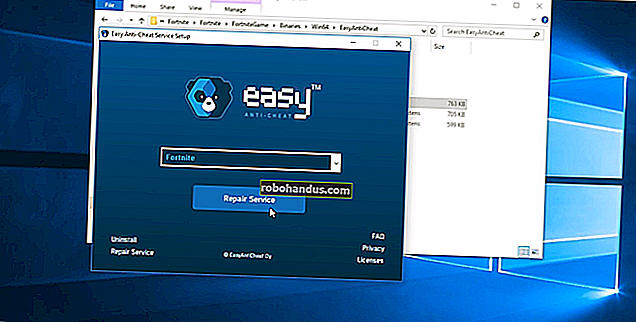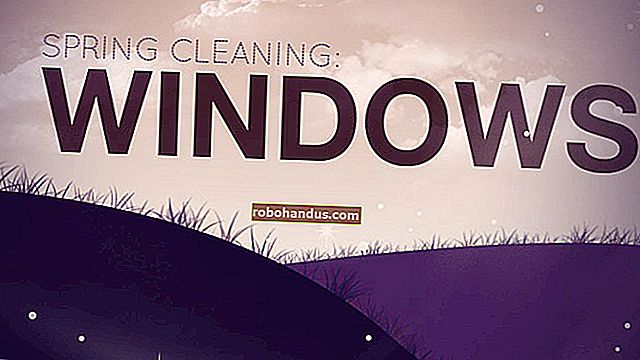Jusched.exe Nedir ve Neden Çalışıyor?
Görev Yöneticisi'ne bakıp jusched.exe işleminin ne olduğunu merak ettiyseniz ve kapatabilirseniz, şansınız yaver gider. Bu süreç, Java için yeni güncellemeler olup olmadığını ayda bir kontrol etmek için her zaman hafızayı boşa harcayan bir süreç olan Java Güncelleme zamanlayıcıdır.
İLGİLİ: Bu İşlem Nedir ve Neden Bilgisayarımda Çalışıyor?
Bu makale, Görev Yöneticisi'nde bulunan dwm.exe, ctfmon.exe, mDNSResponder.exe, conhost.exe, rundll32.exe, Adobe_Updater.exe ve diğerleri gibi çeşitli işlemleri açıklayan devam eden dizimizin bir parçasıdır. Bu hizmetlerin ne olduğunu bilmiyor musunuz? Okumaya başlasan iyi olur!
Windows'ta bu tür şeyler için yerleşik bir zamanlanmış görevler özelliği vardır… Java güncelleme zamanlayıcısı, her ay yalnızca bir kez kontrol edilmesi planlandığından, kritik güncellemeler için kullanılmadığı açıktır. Sürecin neden hafızamı boşa harcaması gerektiğini anlayamadığım için, gitmesi gerekiyor.

Yapmanız gereken, Denetim Masası'nı açmaktır ve ardından XP'deyseniz Java simgesine tıklayabilirsiniz veya Vista'da Ek Seçenekler'e tıklayıp ardından Java'ya tıklayabilirsiniz.
Java Kontrol Panelini açtıktan sonra, Güncelleme sekmesini seçin ve ardından "Güncellemeleri Otomatik Olarak Kontrol Et" kutusunun işaretini kaldırın.

Biri Java'da bir güvenlik açığı bulursa, bundan korunmanızın bir ay kadar süreceğini belirten bir uyarı mesajı alacaksınız:

Başka hiç kimse cümlenin ifade edildiği gibi "en hızlı ve en güvenli Java" okuması gerektiğini düşünüyor mu?
Yukarıdaki Hiçbir Zaman Kontrol Et düğmesini tıkladıktan sonra, muhtemelen Windows Vista'daysanız, ilk başta Vista ile çalışmak için uygun şekilde onaylanmadığını belirten bu hata mesajını alırsınız. Doğru çalıştığını tıklamanız yeterlidir.

Bu beni meraklandırıyor… Kontrol panelindeki sorunu düzelten güncellemeyi kaçıracağız sanırım… yoksa yapacağız mı? Bunun yerine yapabileceğiniz şey, yerleşik Görev zamanlayıcıyı kullanarak aylık olarak çalışacak bir görev planlamaktır. Java güncellemelerini umursamıyorsanız, sonraki bölümü dikkate almayın.
Java Güncelleme Denetimi Planlayın (İsteğe Bağlı)
Sadece yazın Görev Zamanlayıcı görev zamanlayıcı açmak için başlat menüsü arama kutusuna ve sonra Temel Görev Oluştur tıklayın.

Bir ay ve tarih seçmek için sihirbazı takip edin ve ardından "Bir Programı Başlat" ekranına geldiğinizde, bunu yol olarak kullanın ve Java'nın farklı bir sürümünü çalıştırıp çalıştırmadığınızı ayarlayın. Önemli olan jucheck.exe dosyasını Java dizininizde çalıştırmanızdır.
"C: \ Program Files \ Java \ jre1.6.0_01 \ bin \ jucheck.exe"

Şimdi zamanlanan görev ayda bir kez çalıştığında veya her zamanladığınızda, yeni bir sürüm varsa bu iletişim kutusunu veya Java için güncelleme olmadığını belirten başka bir iletişim kutusunu alırsınız.

Aslında bu makaleyi yazdığım gün Java'da bir güncelleme olması biraz ironik…